PS如何用磁性套索工具抠图?
1、运行PS软件,点击【文件】—【打开】,打开需要处理的图片,按住Ctrl+J键复制图层。
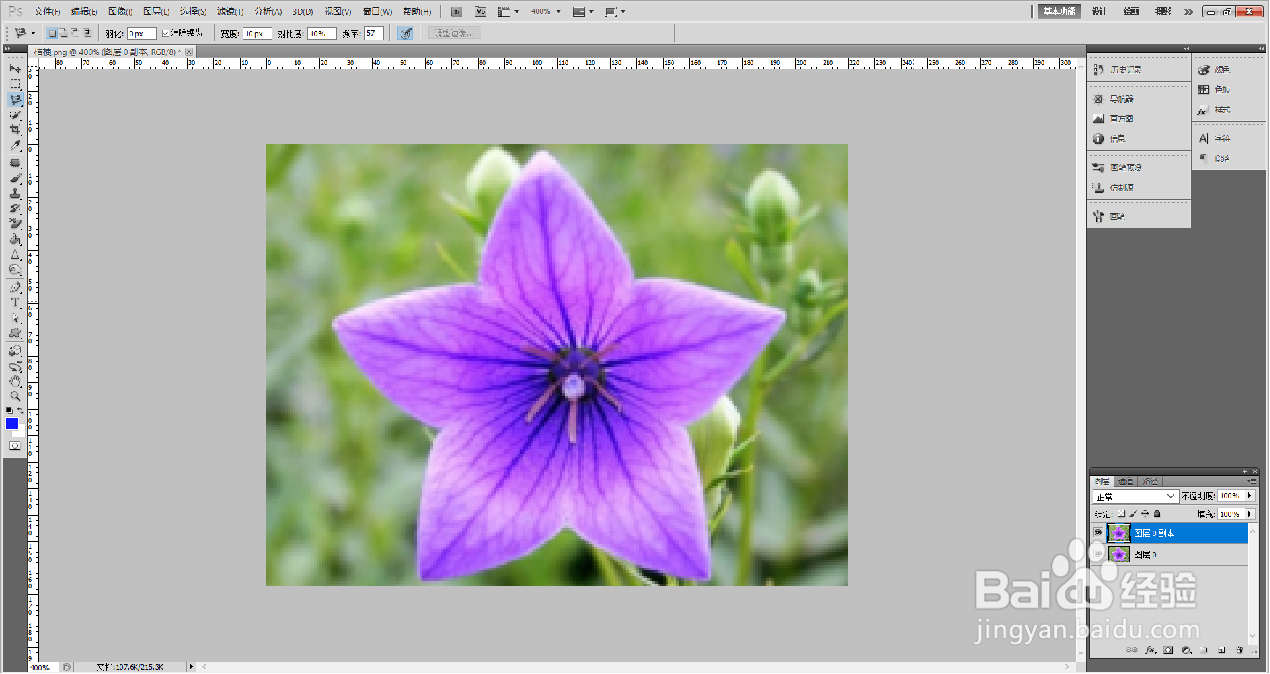
2、鼠标右键点击左侧工具栏的套索工具,在展开的菜单栏左键选择点击【磁性套索工具】。在花朵的边缘点一下,拾取第一个坐标点,然后拖动鼠标,在花朵边缘移动,将需要扣取的区域选中。
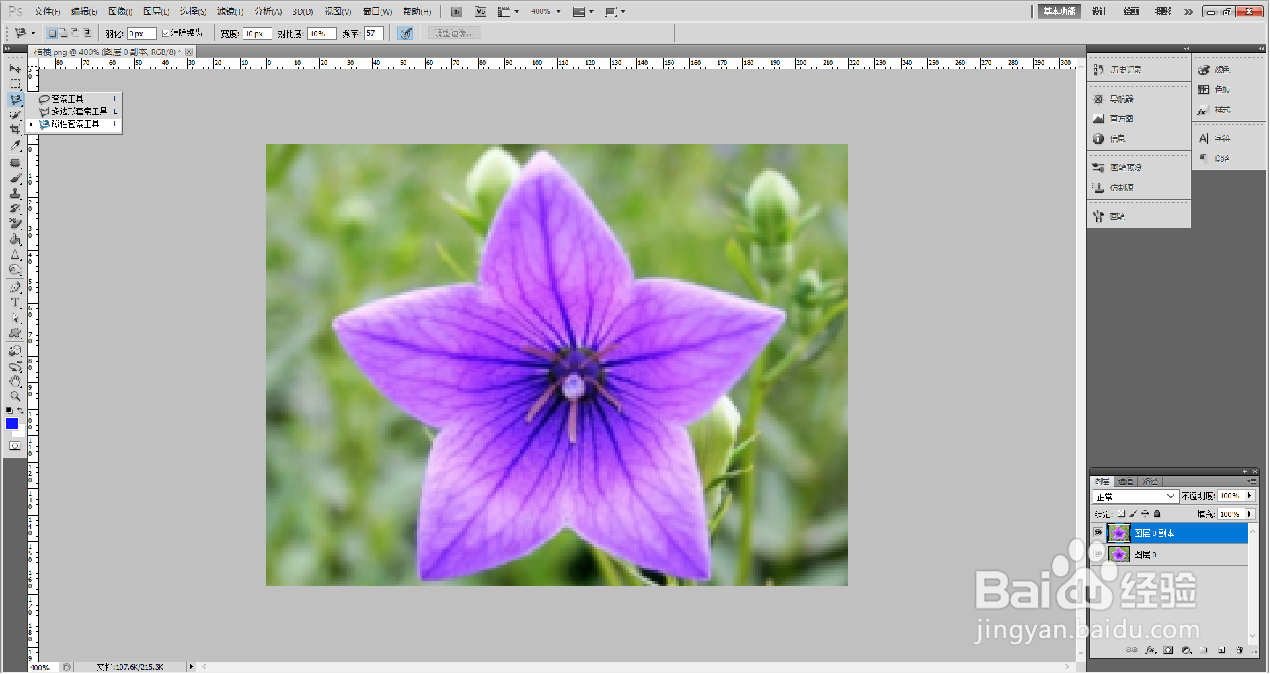
3、点击菜单栏【选择】—【修改】—【平滑】,页面弹出【平滑选区】窗口,设置【取样半径】2像素,点击【确定】。
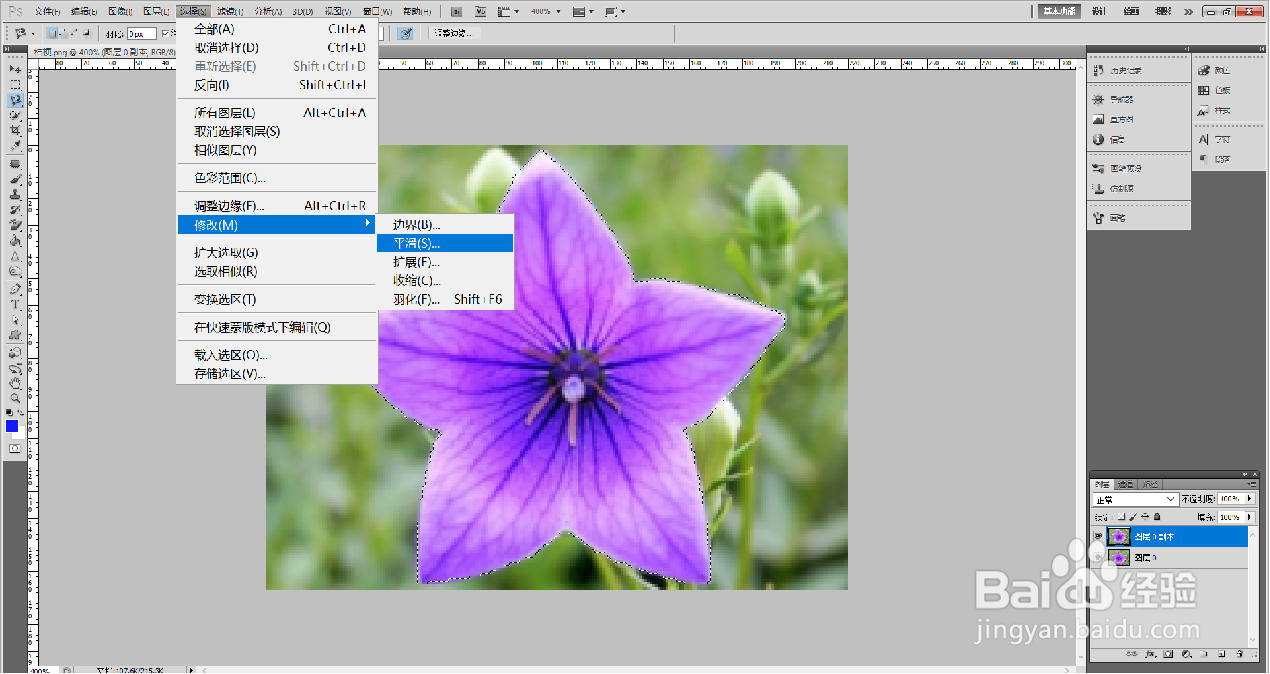
4、点菜单栏【选择】—【反向】,然后点击【Delete】键删除选中区域,按下Ctrl+D键取消选区。

5、关闭图层0前面的小眼睛,扣取的花朵图形便展现出来。PS用磁性套索工具扣取图形完成。

6、总结:
1.运行PS软件,点击【文件】—【打开】,打开需要处理的图片,按住Ctrl+J键复制图层。
2.鼠标右键点击左侧工具栏的套索工具,在展开的菜单栏左键选择点击【磁性套索工具】。在花朵的边缘点一下,拾取第一个坐标点,然后拖动鼠标,在花朵边缘移动,将需要扣取的区域选中。
3.点击菜单栏【选择】—【修改】—【平滑】,页面弹出【平滑选区】窗口,设置【取样半径】2像素,点击【确定】。
4.点菜单栏【选择】—【反向】,然后点击【Delete】键删除选中区域,按下Ctrl+D键取消选区。
5.关闭图层0前面的小眼睛,扣取的花朵图形便展现出来。PS用磁性套索工具扣取图形完成。
声明:本网站引用、摘录或转载内容仅供网站访问者交流或参考,不代表本站立场,如存在版权或非法内容,请联系站长删除,联系邮箱:site.kefu@qq.com。
阅读量:161
阅读量:93
阅读量:25
阅读量:196
阅读量:126